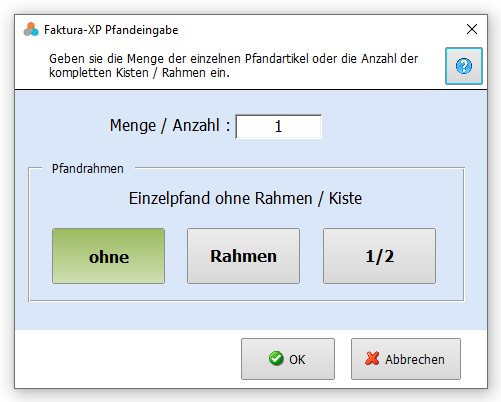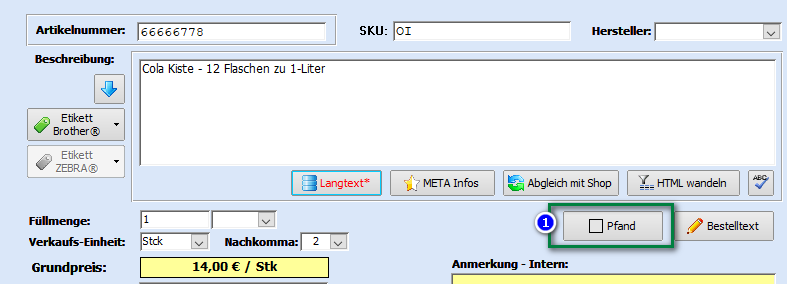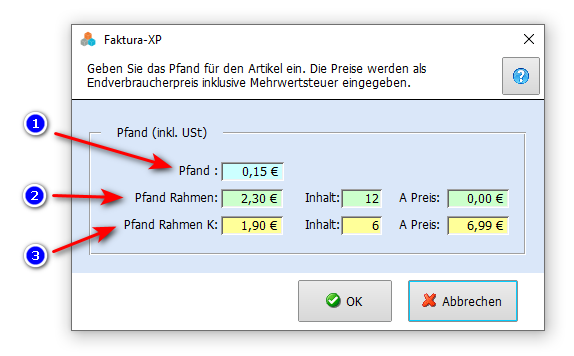Pfandsystem
Deutschland verfügt über ein modernes und sehr ausgeklügeltes Pfandsystem. Das soll die Umwelt und wertvolle Ressourcen schonen. Dabei wird zwischen Einwegpfand und Mehrwegpfand unterschieden. Alle Varianten des deutschen Pfandsystems können mit Faktura-XP Warenwirtschaft abgebildet werden. Ob Getränkehandel oder Leihbehälter anderer Branchen. Mit Faktura-XP ist die Handhabung sehr einfach.
.
Inhaltsverzeichnis
Einwegpfandsystem
In Deutschland wird seit 2003 auf viele Getränkeverpackungen ein Pfand erhoben. Vor allem auf Flaschen aus PET Kunststoff oder Glas sowie Dosen aus Metall. Das soll die Rohstoffe, aus denen sie hergestellt sind im Verwertungskreislauf halten um weniger Müll zu produzieren. Sie können einem einzelnen Artikel einen Pfandwert zuordnen. Dazu geben sie im Artikel den Wert für das Pfand für diesen Artikel an.
.
Mehrwegpfandsystem
Das Mehrwegpfand ist in Deutschland eine Abgabe auf wiederverwendbare Flaschen und andere Gefäße, die bei der Rückgabe nach der Verwendung zurückgezahlt oder ausgetauscht wird. Am häufigsten wird es für Getränkeverpackungen erhoben. Im Gegensatz zum Einwegpfand werden beim Mehrwegpfand Flaschen und Gefäße gereinigt neu befüllt und direkt wieder dem Warenkreislauf zugeführt. Typische Behälter für das Mehrwegpfand sind Glas- oder PET Getränkeflaschen (und Kästen / Rahmen) aber auch Propangasflaschen, Druckbehälter für Wassersprudler oder Kanister für Flüssigkeiten.
.
Pfandartikel und Artikelpfand
Das in der Software Faktura-XP integrierte Pfandsystem ermöglicht ihnen die Verwaltung von Artikeln, die in Behältern transportiert werden, die der Pfandpflicht unterliegen oder allgemein mit Pfand belegt sind. Das sind z.B. Einzelflaschen für Getränke oder Getränkeflaschen in Rahmen (landläufig als "Kästen" bezeichnet) oder auch Propangasflaschen und Druckbehälter für Wassersprudler.
.
Wie gehe ich mit Pfand in Faktura-XP um?
Die Handhabung von Pfand in der Software ist sehr einfach. Sie müssen einem Artikel lediglich das Pfand hinterlegen. Das kann direkt bei der Neuanlage eines Artikels erfolgen oder auch später einem vorhandenen Artikel zugeordnet werden. Wurde einem Artikel ein Pfand hinterlegt, wird automatisch bei der Verwendung dieses Artikels drauf reagiert. Wenn sie also zum Beispiel gerade einen Lieferschein oder eine Rechnung erstellen und einen Artikel mit Pfand einfügen, wird automatisch eine zusätzliche Pfandposition erstellt und in dem aktuellen Lieferschein oder der aktuellen Rechnung eingefügt.
.
Pfand mit und ohne Rahmen
Haben sie einen Artikel mit Pfand angelegt, können sie in der Pfandanlage mehrere Varianten für das Pfand nutzen. Das ist bei Getränkeflaschen mit Rahmen (z.B. Getränke in Kästen) üblich. Sie können dann das Einzelpfand der Einzelflasche im Artikel hinterlegen und dort auch zusätzlich das Pfand des vollen Rahmens (z.B. 20 Flaschen) und halbe Rahmen (z.B. 10er oder 11er Kästen) - falls möglich.
.
Artikel mit Pfand in Angebot, Lieferschein und Rechnung
Ist das Pfand im Artikel korrekt angelegt, wird ihnen bei der Verwendung des Artikels als Position in Angebot, Lieferschein oder Rechnung ein Auswahldialog angezeigt um die Angabe zu erhalten, ob es sich um eine Einzelflasche mit Einzelpfand oder Flaschen in Rahmen (Kästet) handelt.
Der Dialog fragt nun die Variante für das Pfand ab.
Klicken sie auf die Taste "ohne", "Rahmen" oder "1/2" ob es sich um Artikel in einem Rahmen (Kasten) handelt.
- "Ohne" für Artikel ohne Rahmen. Es wird dann der Artikel als Einzelartikel + Pfand berechnet
- "Rahmen" für ganzer Rahmen (Kasten) mit der angegebenen Menge z.B. 20 Flaschen / 12 Flaschen
- "1/2" für halbe Rahmen wie teilbare 20er Kästen, 6er Kästen für Säfte oder Sonderformen wie 11er Kästen.
Die Angabe der Menge / Anzahl bezieht sich auf die gewählte Auswahl der Rahmen. Ist der Pfandrahmen "ohne" angewählt ist ein Einzelartikel mit Einzelpfand gemeint. Ist der Pfandrahmen "Rahmen" angewählt ist bei Menge 1 ein ganzer Rahmen mit der im Artikel hinterlegte Menge an Einzelartikeln + dem Pfand für den Rahmen gemeint. Ist der Pfandrahmen "1/2" angewählt ist bei Menge 1 ein ganzer Rahmen in Sonderform mit der im Artikel hinterlegte Menge an Einzelartikeln + dem Pfand für den Rahmen gemeint.
.
Pfand im Artikel eingeben
Um ein Pfand einzugeben, klicken Sie auf die Schaltfläche "Pfand" (1).
Es wird nun ein Eingabedialog für den Pfand geöffnet. Dieser enthält drei Bereiche zur Eingabe.
Pfand für Einzelartikel
Im Bereich (1) geben Sie das Pfand für eine einzelne Umverpackung (z.B. Flasche) an. Das ist der Betrag, den der Kunde auf den Endpreis des Einzelartikels aufgeschlagen bekommt.
Pfand mit Rahmen (voller Kasten)
Pfand Rahmen (2) meint das Pfand des gesamten Kastens (ohne Inhalt). Geben Sie hier also den Pfandbetrag für den Rahmen ein. Dieser wird dem Kunden bei Abnahme eines kompletten Kastens auf den Pfandpreis zusätzlich aufgeschlagen. Geben Sie unbedingt auch die Anzahl der Flaschen in diesem Kasten im Feld "Inhalt" an. Damit können Sie dann durch Kassieren / Scannen eines Einzelartikels den gesamten Kasten mit Inhalt und Pfand korrekt kassieren. Sie scannen also einen Artikel aus dem Kasten und die Kasse berechnet den Gesamtpreis inkl. Pfand des Rahmens und der Flaschen.
Angebotspreis (voller Kasten)
Im Feld "A Preis" geben Sie einen möglichen Angebotspreis für den gesamten Kasten ohne Pfand ein. Der Gesamtpreis ist ein Endkundenpreis inkl. Mehrwertsteuer. Ist das Feld mit einem Nullbetrag (0.-) eingegeben, wird kein Angebotspreis berechnet. Wird ein Wert größer Null eingegeben, wird der Einzelpreis von diesem Angebotspreis "überstimmt".
Pfand "Halber Kasten"
Es kommt bei manchen Getränkesorten vor, dass gleiche Produkte in unterschiedlichen Rahmen / Kästen angeboten werden. Das sind "halbe" oder "kleine" Kästen - wie z.B. 11er Kisten Bier oder 6er Kisten Mineralwasser.
Im Bereich "Pfand Rahmen K"(3) können Sie das Pfand dieser Produkte eingeben. Geben Sie das Pfand für den Rahmen und die Anzahl der enthaltenen Flaschen sowie einen möglichen Angebotspreis des gesamten Kastens wie unter (2) beschrieben ein.
Klicken Sie auf OK, werden die Pfandinformationen in diesem Artikel gespeichert und stehen bei Kassiervorgängen einer angeschlossenen POS Kassensystems und bei der Verwendung von Pfandartikeln in Angeboten, Lieferscheinen und Rechnungen zur Verfügung.
.